- Parte 1. Come registrare una conversazione su iPhone con il registratore dello schermo integrato
- Parte 2. Come registrare una conversazione su iPhone tramite l'app Memo vocali
- Parte 3. Come registrare una conversazione su iPhone utilizzando FoneLab Screen Recorder
- Parte 4. Domande frequenti su come registrare una conversazione su iPhone
- Screen Recorder
- Mac Video Recorder
- Windows Video Recorder
- Mac Audio Recorder
- Windows Audio Recorder
- Webcam Registratore
- Game Recorder
- Registratore di riunioni
- Messenger Call Recorder
- Registratore Skype
- Registratore di corsi
- Registratore di presentazioni
- Registratore di Chrome
- Registratore di Firefox
- Screenshot su Windows
- Screenshot su Mac
Guida importante su come registrare una conversazione su iPhone
 Pubblicato da Lisa Ou / 21 nov 2023 16:00
Pubblicato da Lisa Ou / 21 nov 2023 16:00Buona giornata! Più tardi parteciperò a un incontro online con il mio partner per un progetto scolastico e devo prendere nota di alcune discussioni importanti. Tuttavia, scrivere manualmente le cose da ricordare è una seccatura, quindi ho pensato di registrare la conversazione. Quindi, voglio solo chiederti: come registro una conversazione sul mio iPhone? I tuoi suggerimenti sarebbero utili per il mio progetto.
La registrazione di un audio o di un video è comune su un iPhone, ma hai mai pensato di registrare una conversazione? Che si tratti di una telefonata o di un ambiente fisico, ci sono diversi vantaggi che puoi ottenere se registri le tue conversazioni. Ti consente di rivedere le cose importanti di cui hai discusso in una riunione, conferenza, assemblea e persino con la persona amata.
Pertanto, abbiamo preparato 3 delle tecniche più popolari per registrare una conversazione su iPhone. Ogni parte che incontrerai di seguito conterrà informazioni e linee guida complete, evitandoti di riscontrare confusione e difficoltà durante il processo di registrazione. Pertanto, scegli il metodo più conveniente ed esegui le istruzioni corrette.
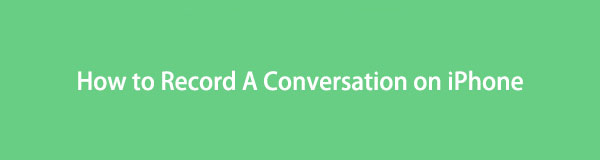

Elenco delle guide
- Parte 1. Come registrare una conversazione su iPhone con il registratore dello schermo integrato
- Parte 2. Come registrare una conversazione su iPhone tramite l'app Memo vocali
- Parte 3. Come registrare una conversazione su iPhone utilizzando FoneLab Screen Recorder
- Parte 4. Domande frequenti su come registrare una conversazione su iPhone
Parte 1. Come registrare una conversazione su iPhone con il registratore dello schermo integrato
La tecnica ufficiale per registrare su un iPhone è il registratore dello schermo integrato. Questa funzione ti consente di registrare le tue conversazioni da una chiamata audio o video. Il suo vantaggio principale è che non è necessario installare o scaricare nulla per aprirlo e utilizzarlo sul tuo dispositivo. Inoltre non ha un limite di registrazione, quindi sei libero di registrare la conversazione non importa quanto sia lunga. Ma puoi farlo solo finché hai abbastanza spazio di archiviazione sull'iPhone.
Tuttavia, se scegli questo metodo, aspettati che lo schermo del dispositivo venga incluso nella registrazione. Pertanto, è molto efficace per gli utenti che registrano una conversazione tramite videochiamata, ma non per quelli che desiderano solo l'audio. Se sei quest'ultimo, prova invece i seguenti metodi.
Segui le semplici istruzioni di seguito per determinare come registrare una conversazione telefonica su iPhone con il suo registratore dello schermo integrato:
Passo 1 Sblocca il tuo iPhone e fai scorrere un dito dalla parte inferiore o superiore dello schermo. IL Control center emergerà quindi, mostrando le caratteristiche, inclusa la tessera con il cerchio or record icona. Toccalo e le opzioni di registrazione dello schermo verranno visualizzate in seguito.
Passo 2 Nella parte inferiore, abilita il Microfono opzione per consentire al dispositivo di riprendere la conversazione in un secondo momento. Quindi, premi il Avviare la registrazione scheda per iniziare la registrazione dopo un conto alla rovescia di 3 secondi. Infine, procedi a effettuare una telefonata per registrare la tua conversazione.
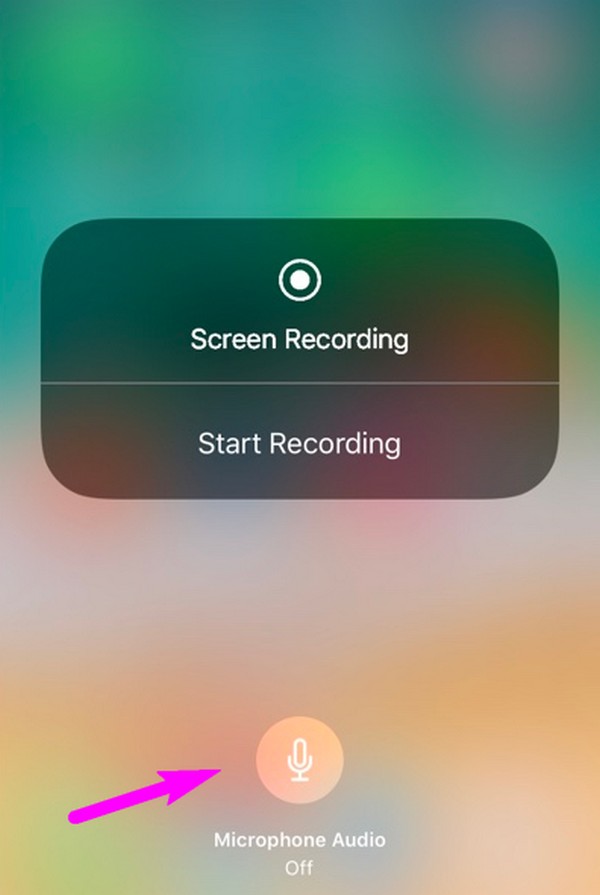
FoneLab Screen Recorder ti consente di catturare video, audio, tutorial online, ecc su Windows / Mac, e puoi personalizzare facilmente le dimensioni, modificare il video o l'audio e altro ancora.
- Registra video, audio, webcam e acquisisci schermate su Windows / Mac.
- Anteprima dei dati prima del salvataggio.
- È sicuro e facile da usare
Parte 2. Come registrare una conversazione su iPhone tramite l'app Memo vocali
Come la strategia precedente, anche l'app Memo vocali è uno dei metodi di registrazione ufficiali di iPhone. Ma questa volta l'app si concentra sulla registrazione di conversazioni audio in un ambiente fisico. Poiché la registrazione sull'app Memo vocali è impossibile durante una telefonata, puoi utilizzarla solo per registrare una conversazione all'esterno dell'iPhone. Un esempio è la tua discussione in un contesto fisico, come accennato in precedenza. Inoltre, un altro dispositivo è impegnato in una telefonata con l'altoparlante abilitato e usi solo il memo vocale del tuo iPhone per registrare la conversazione.
Presta attenzione alla poco impegnativa procedura riportata di seguito per registrare una conversazione su iPhone tramite l'app Memo Vocali:
Passo 1 Scorri la schermata Home del tuo iPhone finché non viene visualizzata l'app Memo vocali. Tocca la sua icona per visualizzare l'interfaccia dell'app. Se stai registrando una conversazione su un altro dispositivo, assicurati che l'altoparlante sia acceso e di essere vicino all'iPhone che registrerà.
Passo 2 Una volta impostato tutto, seleziona il icona del cerchio rosso nella parte inferiore dello schermo per consentire all'app di iniziare a registrare la conversazione. Al termine della chiamata, toccare icona quadrata rossa che ha sostituito il pulsante di registrazione per completare il processo. La registrazione verrà archiviata sull'app.
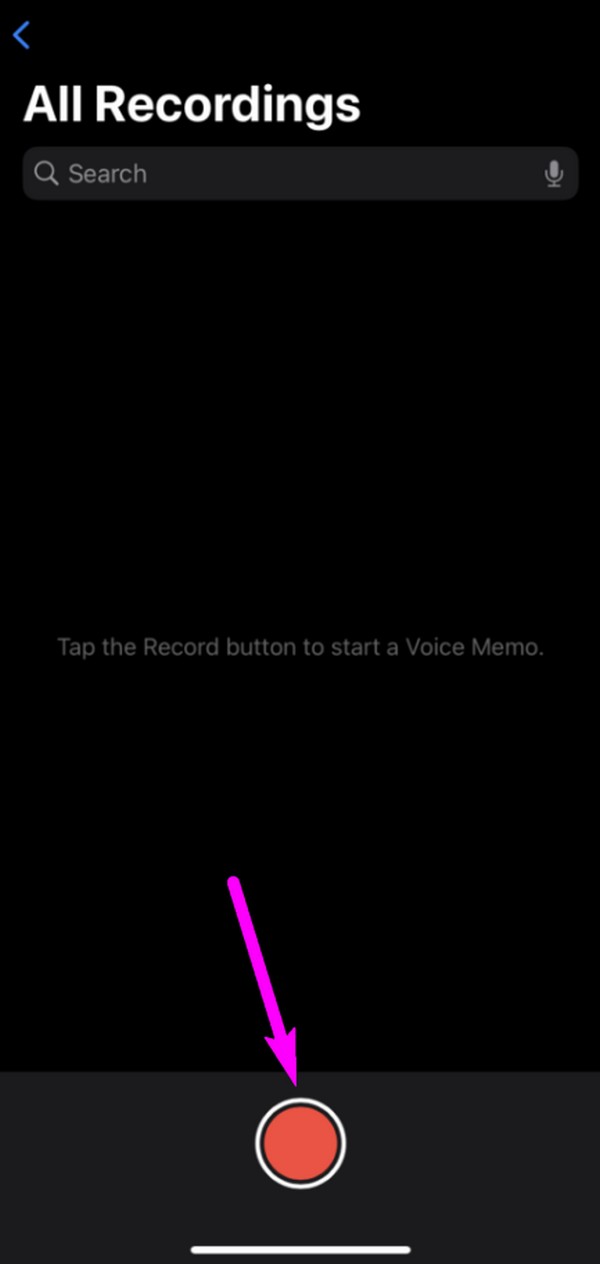
Anche l'accesso all'app Memo vocali è semplice, così come il registratore dello schermo integrato, poiché richiede solo pochi tocchi sull'iPhone per utilizzarla. Ma come avrai notato, entrambi i metodi precedenti hanno funzionalità limitate e sono solo per un uso di base. Per ulteriori informazioni, vedere la tecnica successiva.
Parte 3. Come registrare una conversazione su iPhone utilizzando FoneLab Screen Recorder
FoneLab Screen Recorder è un noto programma di terze parti per la registrazione, poiché fornisce varie funzioni di registrazione che possono essere utilizzate in diversi scenari. Include la registrazione su un iPhone, sia che tu voglia catturare lo schermo del dispositivo o solo l'audio. Si tratta quindi di un programma efficace per documentare le vostre conversazioni in un ambiente video, audio o fisico, soprattutto perché questo strumento consente di registrare anche nel bel mezzo di una telefonata.
FoneLab Screen Recorder ti consente di catturare video, audio, tutorial online, ecc su Windows / Mac, e puoi personalizzare facilmente le dimensioni, modificare il video o l'audio e altro ancora.
- Registra video, audio, webcam e acquisisci schermate su Windows / Mac.
- Anteprima dei dati prima del salvataggio.
- È sicuro e facile da usare
Inoltre, FoneLab Screen Recorder offre più di quanto menzionato sopra. Oltre al registratore telefonico, puoi anche utilizzarlo Videoregistratore, Game Recorder, Window Recorder, ecc., sul computer. Il suo registratore telefonico supporta anche Registrazione dello schermo Android, quindi installare questo strumento sarà vantaggioso se disponi di macOS, Windows, iOS e Android.
Visualizza i passaggi indolori riportati di seguito per padroneggiare come registrare le conversazioni su iPhone utilizzando FoneLab Screen Recorder:
Passo 1 Apri uno dei browser del tuo computer e raggiungi il sito Web FoneLab Screen Recorder. Una volta trovato, seleziona Scarica gratis in basso a sinistra per salvare il file di installazione, quindi aprirlo dopo il download. Ti verrà richiesto di configurare l'installazione, quindi completala immediatamente per avviare a breve il programma di registrazione.
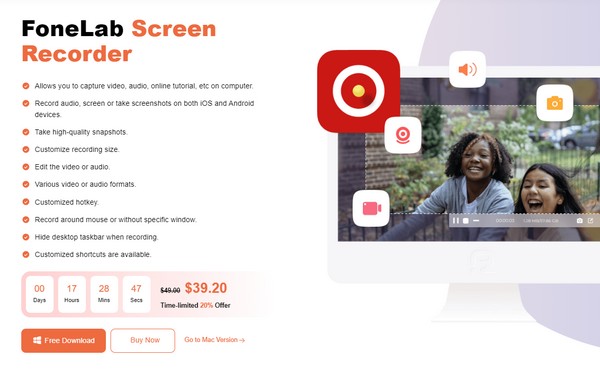
Passo 2 Procedi immediatamente alla sezione più a sinistra dell'interfaccia del programma per vedere e selezionare la piccola casella Telefono. La schermata seguente ti consentirà di scegliere il tipo di dispositivo, quindi fai clic su Registratore iOS opzione. Successivamente, il programma fornirà le istruzioni per la connessione del dispositivo. Tieni presente che il tuo computer e il tuo Mac devono essere collegati alla stessa rete.
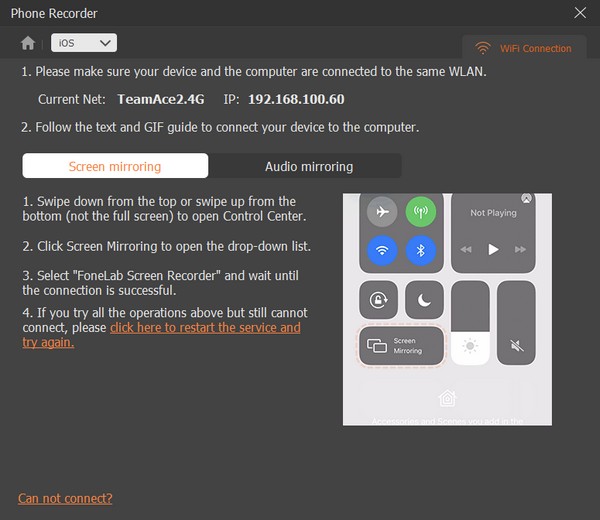
Passo 3 Puoi scegliere tra il allo or Mirroring audio, quindi segui le indicazioni della tua funzione di registrazione preferita. Se hai scelto Screen Mirroring per una conversazione tramite videochiamata, fai clic su Contenuti di registrazione e assicurati che le opzioni che ti piacciono, come Schermo, Altoparlante, ecc., siano abilitate. Infine, spunta la casella Record scheda in basso per registrare sul tuo iPhone mentre la conversazione è in corso.
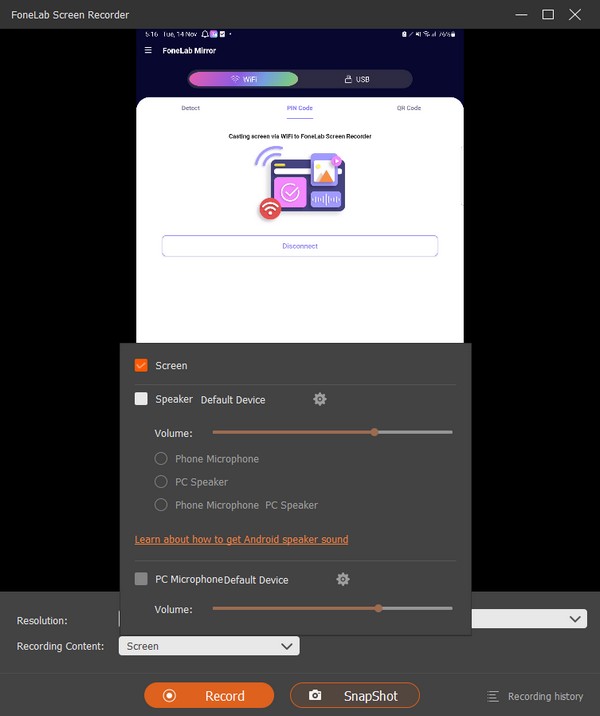
FoneLab Screen Recorder ti consente di catturare video, audio, tutorial online, ecc su Windows / Mac, e puoi personalizzare facilmente le dimensioni, modificare il video o l'audio e altro ancora.
- Registra video, audio, webcam e acquisisci schermate su Windows / Mac.
- Anteprima dei dati prima del salvataggio.
- È sicuro e facile da usare
Parte 4. Domande frequenti su come registrare una conversazione su iPhone
1. Come registro discretamente una conversazione telefonica sul mio iPhone?
Molte funzionalità, app e programmi di registrazione avvisano la persona sull'altra linea quando registri la conversazione durante una telefonata. Se desideri un metodo collaudato che non faccia questo, usa il programma FoneLab Screen Recorder. Questo strumento di registrazione registrerà semplicemente qualsiasi cosa sul tuo iPhone senza avvisare il dispositivo sull'altra linea. Pertanto, puoi registrare in qualsiasi momento, non importa per quanto tempo desideri.
2. Esiste un'app di registrazione gratuita per iPhone?
Si C'è. Puoi utilizzare l'app Memo vocali come registratore gratuito per iPhone. È integrato, quindi non devi pagare o acquistare nulla per usarlo poiché è automaticamente disponibile sul dispositivo fin dall'inizio.
Spero che tu sia riuscito a raccogliere alcune informazioni utili per registrare un video sul tuo iPhone. Per articoli più informativi come questo, accedi al FoneLab Screen Recorder pagina web.
FoneLab Screen Recorder ti consente di catturare video, audio, tutorial online, ecc su Windows / Mac, e puoi personalizzare facilmente le dimensioni, modificare il video o l'audio e altro ancora.
- Registra video, audio, webcam e acquisisci schermate su Windows / Mac.
- Anteprima dei dati prima del salvataggio.
- È sicuro e facile da usare
Questo è tutto ciò di cui devi essere informato quando registri una conversazione sul tuo iPhone. Affidati semplicemente alle tecniche consigliate ed evita di perdere tempo esplorando il Web alla ricerca di altri metodi incerti.
